教你Win8/8.1如何创建本地搜索的快捷方式
编辑: 来源:U大侠 时间:2015-04-20
创建本地搜索的快捷方式,我们都知道Windows系统中有自带一个这样的搜索功能,而Win8/8.1系统的诞生,也提升了此搜索功能的高效性和精确性。为了便于我们使用此功能搜索本地库的内容,我们可以在桌面上新建个搜索快捷方式,一键打开,即可进行本地文件搜索。那么,应该如何操作呢?下面,U大侠小编就Win8/8.1如何创建本地搜索的快捷方式说说具体的解决方法。
方法如下:
1、在桌面空白区域,右击,新建快捷方式。
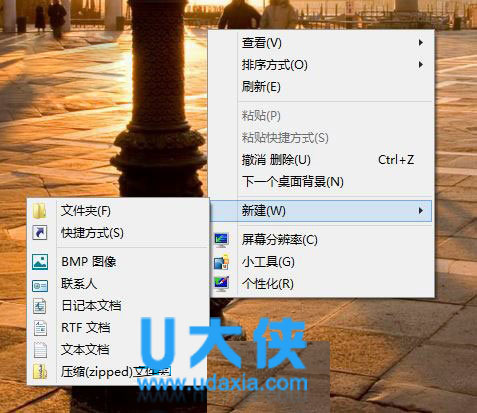
Win8/8.1如何创建本地搜索的快捷方式
2、在键入对象位置框内,输入“%windir%\explorer.exe search-ms:”。
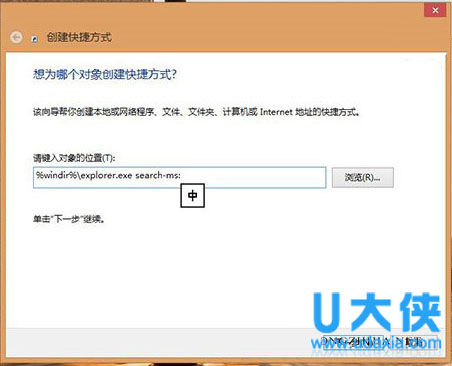
Win8/8.1如何创建本地搜索的快捷方式
3、点击下一步,快捷方式可以命名为“Win8.1一键搜索”。
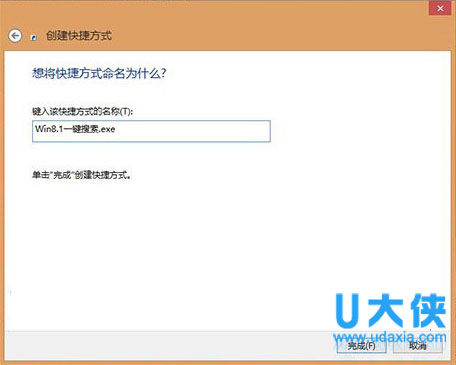
4、当然,我们也可以更改该快捷方式的图标,例如第三方icon图标,也可以固定到开始屏幕上。
5、当需要搜索本地文件时,简单双击该快捷方式,即可开始Win8搜索之旅。
完成上述的操作之后,我们以后就能快速的查找本地库的内容了,该方法同样也适用于Win7系统哦。更多精彩内容继续关注U大侠U盘装系统。
分享:






